Якщо Mac, до якого ви підключені, підключено до кількох дисплеїв, ви можете вибрати, який дисплей ви хочете використовувати, за допомогою Screens.
Якщо ви підключаєтеся до ПК, також можна вибрати конкретний дисплей, але не на льоту.
Вибір дисплея
Ви можете знайти кнопку «Вибір дисплея» на панелі інструментів вікна підключення в Screens для Mac, у меню Screens у розділі «Вигляд» або в меню «Дії» на інтерактивній панелі інструментів у Screens для iPhone, iPad або Vision Pro.
Mac
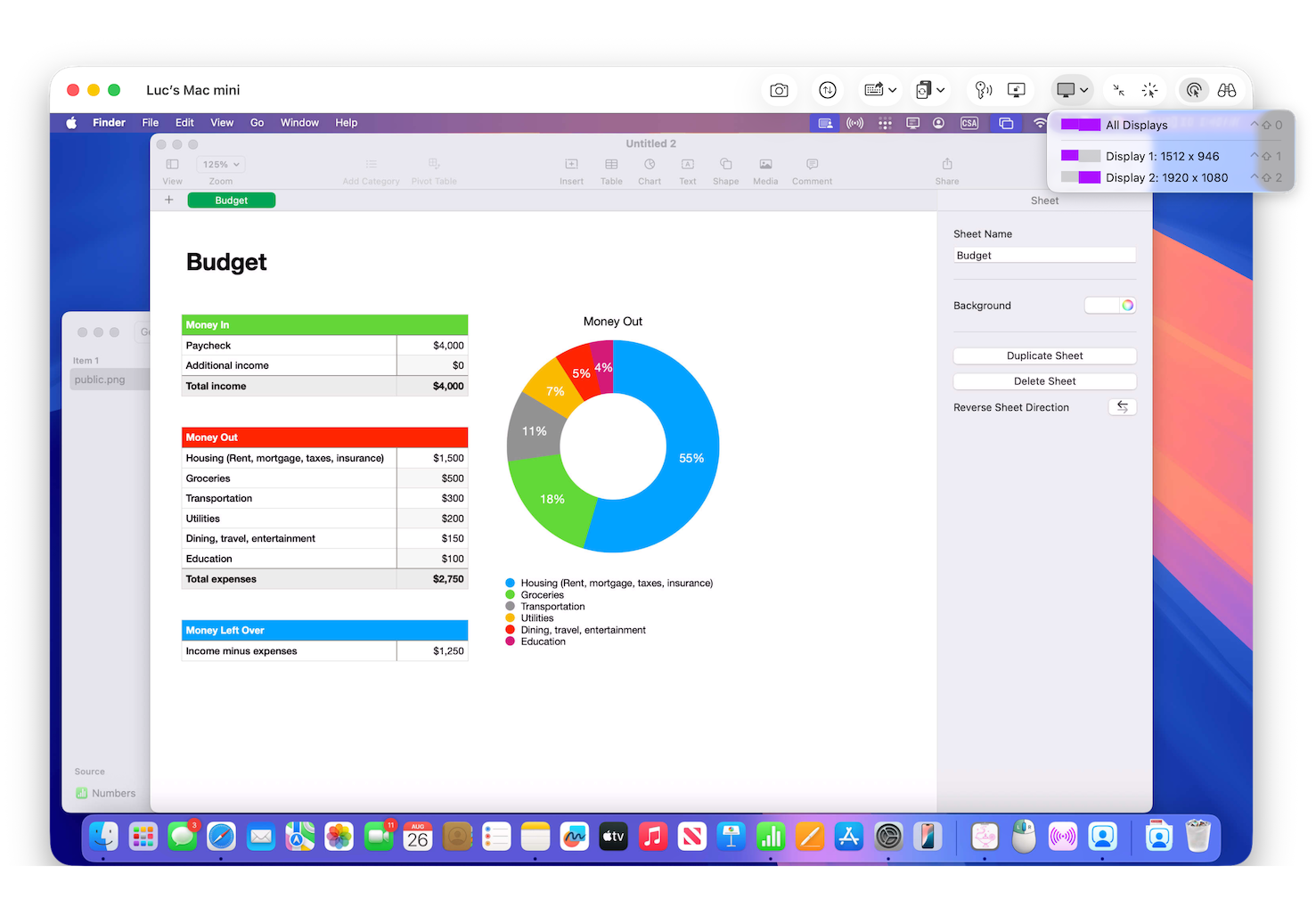
iPhone та iPad
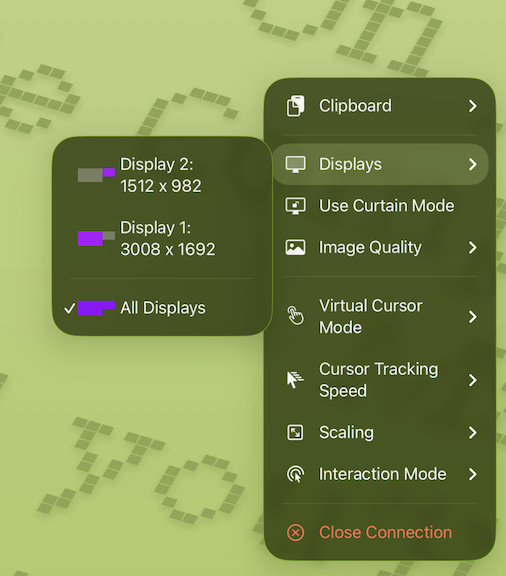
Vision Pro
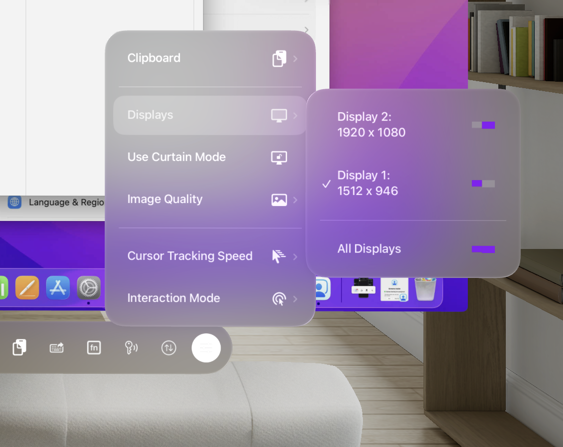
Запам’ятовування вибраного дисплея
Screens за замовчуванням запам’ятовує останній вибраний дисплей. Ви можете змінити цю поведінку в збережених налаштуваннях підключення в розділі Елементи керування.
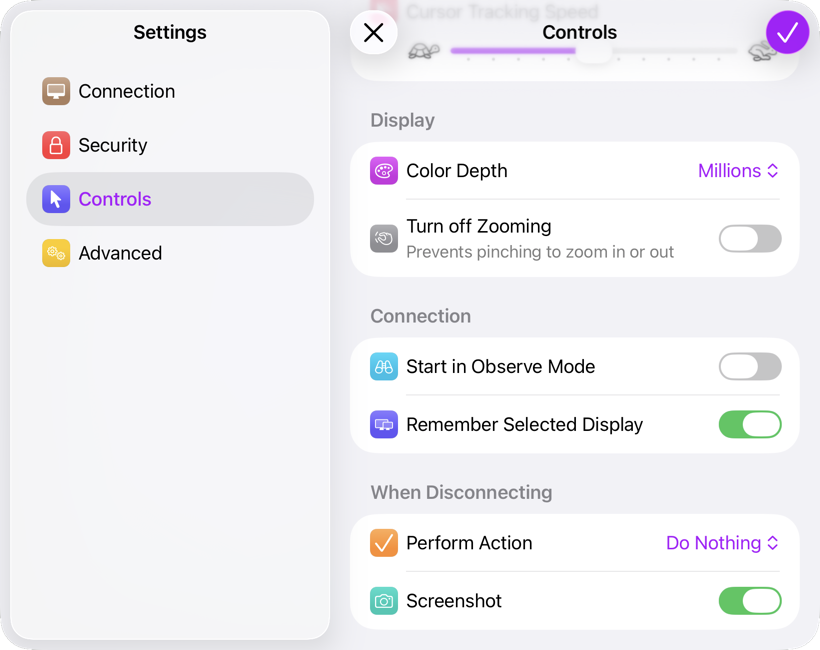
Проблеми з керуванням мишею на кількох дисплеях у macOS
Якщо здається, що курсор вашого Mac застряг на певному дисплеї або клацає в іншому місці, можливо, вам доведеться встановити інший дисплей як основний або змінити розташування дисплеїв. Більше деталей ви знайдете в цій статті.
Вибір дисплея на ПК
Примітка: ця функція може не підтримуватися VNC-сервером, встановленим на вашому ПК.
Вибір дисплея на льоту – це функція, що пропонується через розділ «Спільний доступ до екрана/Віддалене керування» на macOS. Однак ви можете досягти того ж результату на ПК, змінивши номер порту у збережених налаштуваннях підключення в розділі «Підключення». Вибір певного номера порту вибирає відповідний дисплей.
Зазвичай порт 5900 використовується, коли Screens підключається до вашого комп’ютера. Якщо у вас три дисплеї, ви можете використовувати порти 5901, 5902 або 5903, щоб вказати Дисплей 1, Дисплей 2 або Дисплей 3 відповідно. Більшість VNC-серверів на ПК підтримують цю функцію.
